WordPress Tumblr Embed Block 사용 방법
게시 됨: 2021-10-18Tumblr는 특히 미국 내에서 세계에서 가장 인기 있는 소셜 미디어 플랫폼 중 하나입니다. 이 플랫폼은 마이크로블로그와 미디어를 쉽게 공유할 수 있는 방법을 제공하며, 해당 콘텐츠 중 일부를 WordPress에도 게시하려는 것은 자연스러운 일입니다. Tumblr 내장 블록이 필요한 곳입니다.
이 기사에서는 Tumblr Embed 블록을 사용하여 WordPress에 Tumblr 발행물을 포함하는 방법을 보여줍니다. 블록 설정을 구성하는 방법에 대해 논의하고 Tumblr 콘텐츠를 효과적으로 공유하는 데 도움이 되는 몇 가지 팁을 살펴보겠습니다.
가자!
게시물 또는 페이지에 Tumblr 포함 블록을 추가하는 방법
Tumblr 내장 블록을 사용하면 공개 Tumblr 게시물을 WordPress에 추가할 수 있습니다. 여기에는 비디오, 텍스트, 이미지, GIF 및 이 소셜 미디어 플랫폼에 업로드할 수 있는 모든 것이 포함됩니다.
WordPress에 포함하려는 Tumblr 콘텐츠 유형에 관계없이 프로세스는 거의 동일하게 작동합니다. 아무 Tumblr 페이지로 이동하여 포함할 출판물을 선택하세요. 페이지 이름 옆에 있는 "추가 옵션" 아이콘을 클릭하고 링크 복사 옵션을 선택합니다.
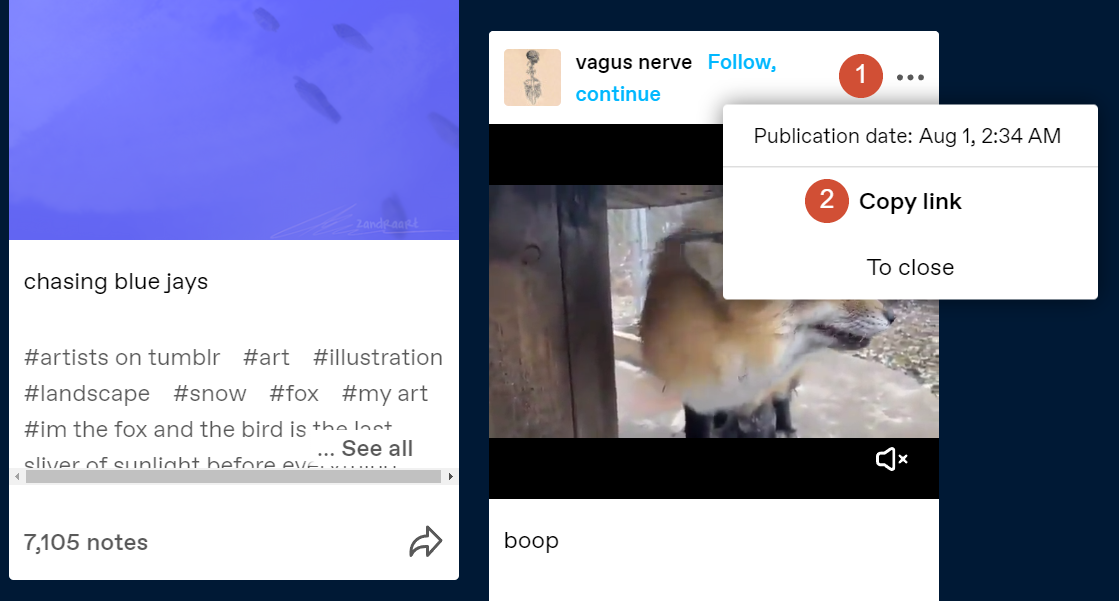
링크는 다음과 같아야 합니다.
https://example.tumblr.com/post/60705920/link-example
지금은 이 URL을 저장하고 WordPress 관리 영역으로 이동합니다. Tumblr 발행물을 포함할 페이지 또는 게시물의 블록 편집기를 열고 새 블록을 추가하는 옵션을 선택합니다. Tumblr 옵션을 찾아 클릭합니다.
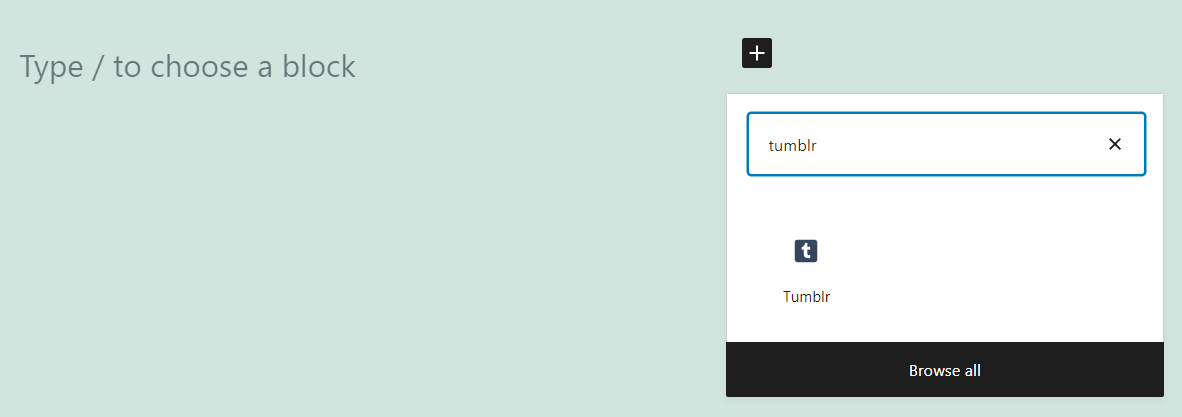
새 블록에는 1분 전에 복사한 Tumblr URL을 붙여넣을 수 있는 필드가 포함됩니다. 그렇게 하고 Embed 버튼을 클릭하십시오:
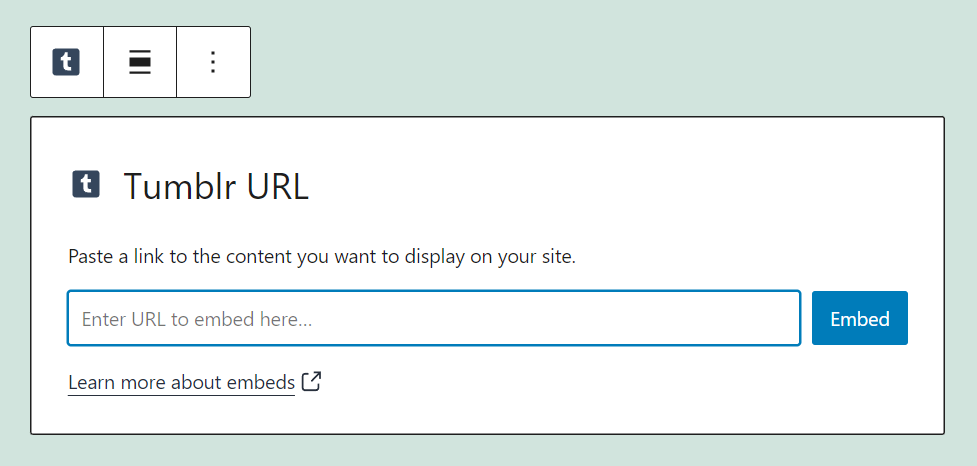
블록은 게시 계정을 팔로우하고 콘텐츠를 좋아하거나 공유할 수 있는 옵션을 포함하여 Tumblr 게시로 변환됩니다. 발행물의 캡션과 해시태그도 볼 수 있습니다.
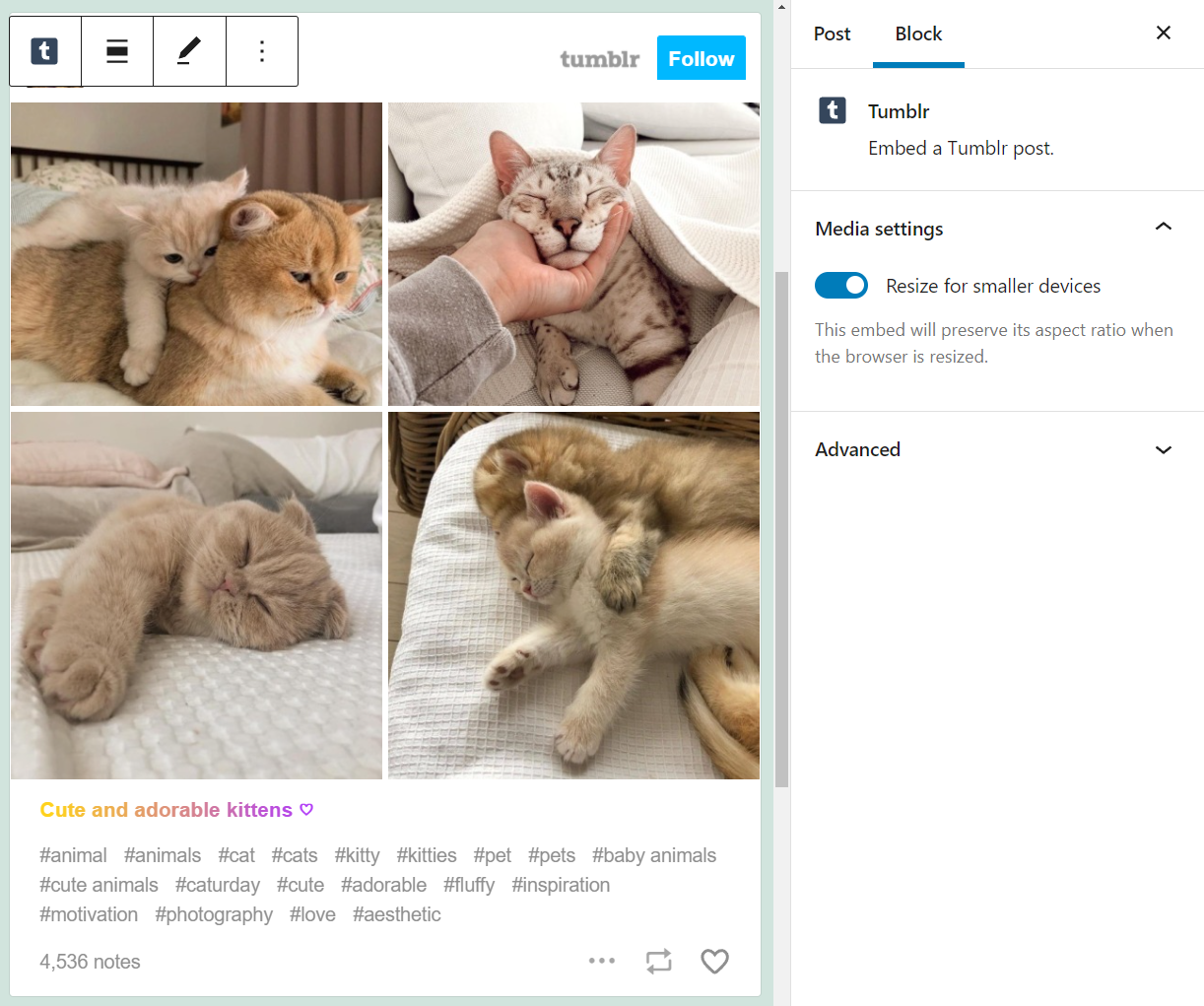
또는 공개 Tumblr 발행물의 URL을 단락 블록에 붙여넣으면 WordPress가 자동으로 렌더링합니다. 그래도 작동하지 않으면 WordPress에서 포함할 수 없는 비공개 게시물을 추가하려고 할 수 있습니다.
Tumblr Embed 블록 설정 및 옵션
Tumblr 내장 블록을 구성하는 데는 1~2분(또는 그 이하)만 소요됩니다. 블록 위로 마우스를 가져가면 다음 옵션이 포함된 간단한 서식 메뉴가 표시됩니다.
- 다른 요소에 대한 블록을 전환합니다.
- 블록의 정렬을 변경합니다.
- 이전에 설정한 Tumblr URL을 수정하세요.
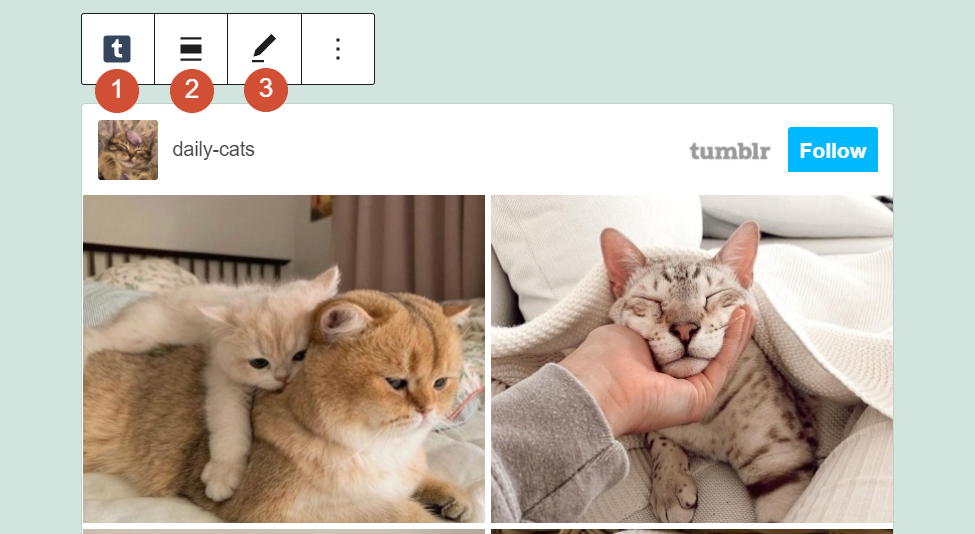
Tumblr 블록에 대한 추가 설정에 액세스하려면 해당 블록을 선택하고 편집기 화면의 오른쪽 상단 모서리에 있는 톱니바퀴 아이콘을 클릭하세요. 그러면 자동 블록 크기 조정 및 새 CSS 클래스 추가 옵션이 포함된 새 설정 메뉴가 오른쪽에 열립니다.
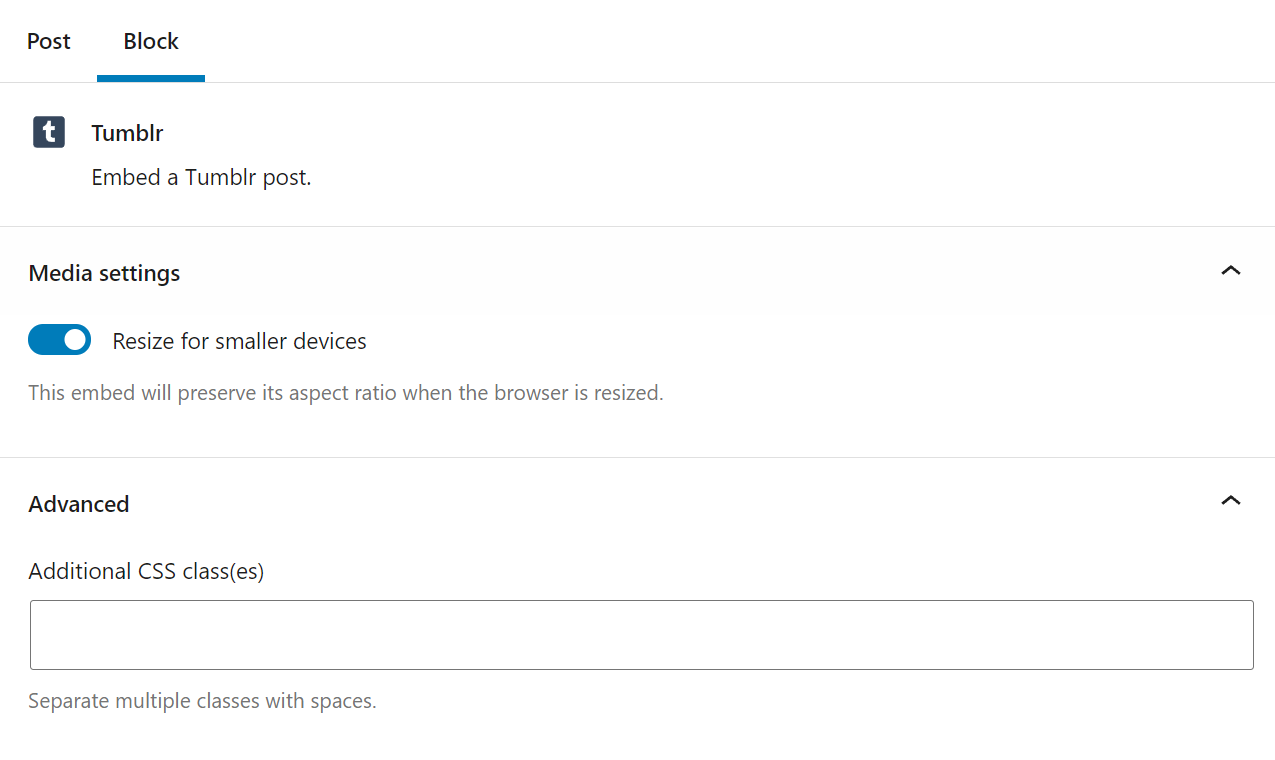

"크기 조정" 옵션은 Tumblr 블록을 반응형으로 만듭니다. 즉, 사용자가 전체를 보기 위해 옆으로 스크롤하지 않고도 더 작은 화면에 맞게 요소 크기가 조정됩니다. 추가 CSS 클래스의 경우 기본 모양에 만족하지 않으면 해당 클래스를 사용하여 블록의 스타일을 사용자 정의할 수 있습니다.
Tumblr Embed Block을 효과적으로 사용하기 위한 팁 및 모범 사례
포함 블록으로 작업하기 때문에 Tumblr 게시물을 가져올 때 많은 사용자 지정 옵션에 액세스할 수 없습니다. 그러나 더 작은 장치에 맞게 크기 조정 설정을 활성화하여 가져오는 모든 게시물이 모바일 장치에서 반응하도록 할 수 있습니다.
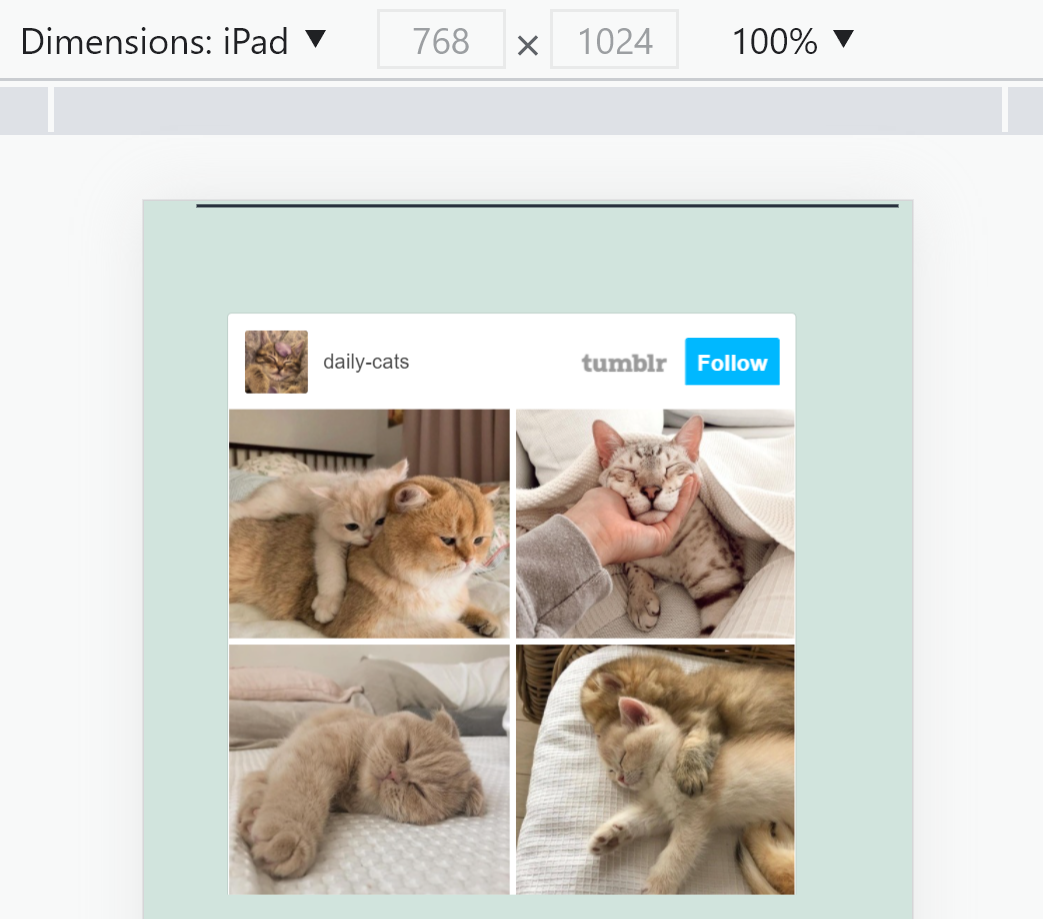
사용자가 더 작은 장치에서 사이트에 액세스하는 경우 사용자는 Tumblr 공유 옵션, 해시태그 또는 좋아요 버튼을 볼 수 없습니다. 그러나 각 Tumblr 출판물의 핵심 콘텐츠는 사라지지 않습니다.
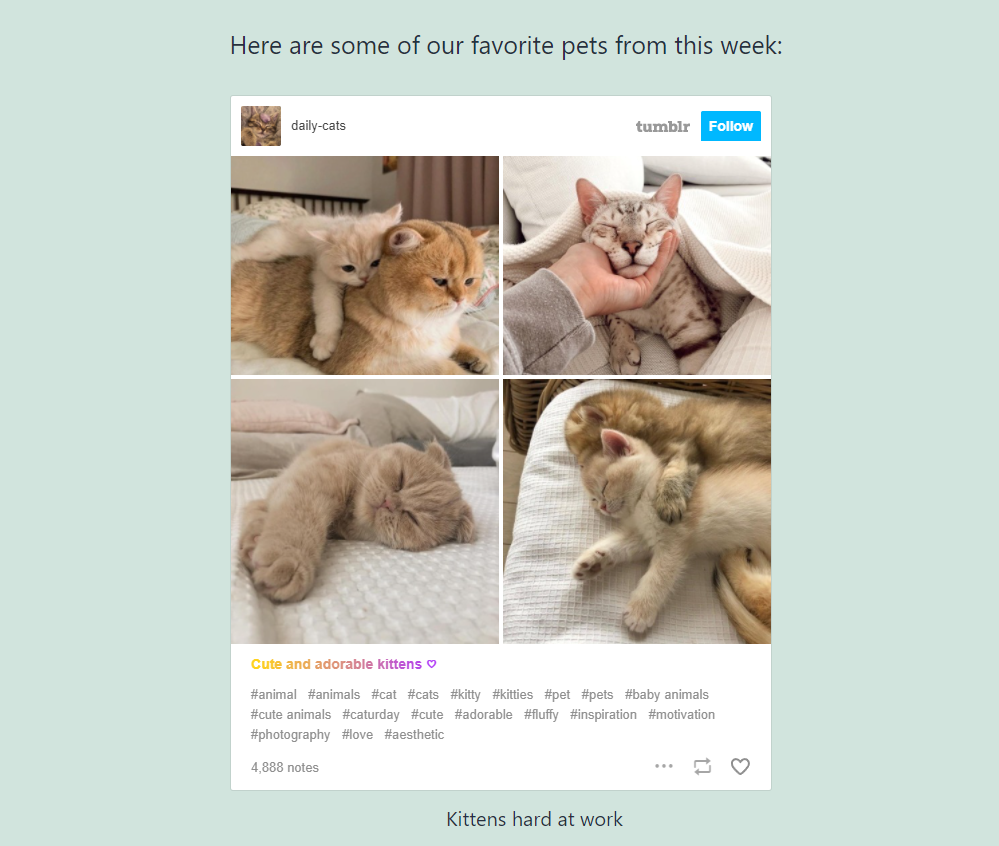
Tumblr 게시물의 반응을 확인하는 것 외에도 컨텍스트를 제공하는 것이 좋습니다. Tumblr 콘텐츠를 포함하는 것은 게시물에 활기를 불어넣는 환상적인 방법이지만 해당 콘텐츠가 맥락에서 의미가 있는 경우에만 작동합니다. 그것은 방문자에게 그들이 보고 있는 것과 그것이 왜 관련이 있는지 설명하는 것을 의미합니다.
Tumblr Embed 블록에 대해 자주 묻는 질문
Tumblr 블록은 사용하기가 매우 쉽지만 작동 방식에 대해 여전히 몇 가지 질문이 있을 수 있습니다. 이 섹션은 당신이 가지고 있을 수 있는 모든 의심에 답할 것입니다.
Tumblr 블록이 작동하지 않는 이유는 무엇입니까?
Tumblr 링크를 블록에 붙여넣었는데 제대로 렌더링되지 않는다면 비공개 발행물을 추가하려는 것일 수 있습니다. 즉, WordPress는 사이트에 콘텐츠를 포함할 수 없습니다. 발행물이 귀하의 것이라면 공개로 설정할 수 있습니다. 그렇지 않으면 다른 Tumblr 블로그에서 대체 출판물을 찾을 수 있습니다.
모든 Tumblr 블로그에서 콘텐츠를 포함할 수 있나요?
Tumblr 블록을 사용하면 모든 블로그의 게시물을 포함할 수 있습니다. 해당 게시물이 공개되어 있는 한 WordPress 웹사이트에서 공유할 수 있습니다. 차단에는 계정 이름과 팔로우 옵션이 자동으로 포함되므로 어트리뷰션에 대해 걱정할 필요가 없습니다.
WordPress에 Tumblr 해시태그 또는 공유 옵션이 표시되지 않는 이유는 무엇인가요?
스마트폰이나 화면이 작은 다른 장치를 사용하는 경우 WordPress는 Tumblr 게시물의 크기를 자동으로 조정합니다. 그런 일이 발생하면 WordPress는 해시태그, 캡션 및 공유 옵션을 포함하여 Tumblr 발행물의 일부를 숨깁니다. 이러한 요소를 보려면 더 큰 화면이 있는 장치에서 게시물에 액세스해야 합니다.
결론
Tumblr는 비디오, 이미지, 밈, GIF 및 상상할 수 있는 거의 모든 다른 유형의 미디어가 모두 마이크로블로깅 형식으로 혼합되어 있습니다. WordPress에 Tumblr 게시물을 포함할 수 있다는 것은 자신의 페이지와 게시물에 활기를 불어넣는 환상적인 방법입니다. Tumblr 내장 블록 덕분에 매우 간단합니다.
블록을 사용하려면 포함하려는 Tumblr 게시물의 URL을 가져오기만 하면 됩니다. WordPress는 게시물이 공개되어 있는 한 자동으로 게시물을 포함하며 전체 Tumblr 경험을 위한 팔로우 및 좋아요 버튼, 공유 옵션, 캡션 및 해시태그도 표시합니다.
Tumblr 내장 블록을 사용하는 방법에 대해 질문이 있습니까? 아래 코멘트 섹션에서 그들에 대해 이야기합시다!
Julia Tim/Shutterstock.com을 통한 주요 이미지
